Guia para transmitir músicas da Apple para o Xbox One (atualização de 2025)
O Xbox começou como um console de videogame da Microsoft para competir com o Playstation 3 naquela época. A interface do usuário era simples e muitas pessoas gostaram de seus jogos populares. À medida que a tecnologia evoluiu, as capacidades das consolas de jogos também se seguiram, dando-lhes muito mais poder de processamento e funções relacionadas com a rede.
Sua interface de usuário tornou-se como um verdadeiro sistema operacional, o chat ao vivo tornou-se disponível entre os jogadores e os serviços de streaming de vídeo e áudio, bem como a funcionalidade de servidor de mídia, tornaram-se disponíveis.
Com o avanço da tecnologia de dispositivos móveis, dispositivos Apple, como iPhones e iPads, interconectam-se com quase tudo. O Apple Music, sendo seu principal software de música, também interage com muitos dispositivos e o Xbox não é exceção.
Com esta visão, seria interessante saber como fazer o Apple Music tocar no Xbox One? or como reproduzir música no Xbox One de um telefone? Continue lendo este artigo para saber os detalhes sobre como transmitir Apple Music para Xbox One.
Conteúdo do Artigo Parte 1. Posso transmitir músicas da Apple para o Xbox One?Parte 2. Como transmitir músicas da Apple para o Xbox One?Parte 3. Resumo
Parte 1. Posso transmitir músicas da Apple para o Xbox One?
Existem vários métodos para transmitir músicas da Apple para o Xbox One. Como o Xbox é um servidor de mídia dedicado e um computador desktop reduzido em um só, as possibilidades são infinitas. A Microsoft imaginou o Xbox não apenas como um console de jogos, mas também como um servidor de mídia doméstico.
Com o know-how de sistemas operacionais da empresa, esse feito é altamente possível. Quando o Xbox Media Center foi lançado, todos sabiam para onde a Microsoft estava indo.
Como um servidor de mídia, o Xbox pode transmitir quase qualquer forma de mídia. Os dispositivos Apple com Apple Music e sua biblioteca de música não são exceção a isso. Sendo o Xbox um computador de mesa reduzido, pode executar vários protocolos relacionados à rede. Pode correr DLNA, AirPlay, chromecast, Media Server e outras tecnologias relacionadas que podem interagir entre si.
Os dispositivos Apple usam principalmente AirPlay e veremos como isso interage com o Xbox usando o AirServer. AirPlay é uma tecnologia patenteada da Apple e é semelhante em funcionalidade ao Chromecast.

AirServer é um dispositivo de screencasting popular que integra quase todas as tecnologias de servidor de mídia e screencasting em seu software. Discutiremos diferentes métodos para transmitir Apple Music para o Xbox One.
Isso incluirá o uso e não do AirServer. Como você verá mais tarde, uma popular ferramenta de conversão de áudio pode ser usada no lugar do AirServer, que também custa cerca de US $ 20. Em vez disso, basta conectar seu pendrive com as músicas e você estará pronto para começar. Não há necessidade de executar ou inicializar qualquer dispositivo na rede para fazer streaming de música.
Parte 2. Como transmitir músicas da Apple para o Xbox One?
Método 1. Transmita músicas da Apple para o Xbox One usando o AirServer
- Baixe o AirServer na loja do Xbox. Procure AirServer Xbox Edition e instale-o no Xbox. Você pode executá-lo como um teste gratuito por um período limitado de tempo antes de comprá-lo.
- Se possível, seu iPhone deve ter o iOS mais recente para que a conexão seja tranquila.
- Execute o AirServer em seu Xbox One.
- Ao deslizar para cima no seu iPhone, você poderá ir ao Centro de controle. Encontre o ícone Screen Mirroring com os 2 retângulos lado a lado e pressione-o.
- Você deve encontrar todos os dispositivos em sua rede onde pode fazer screencasting. Selecione seu Xbox One.
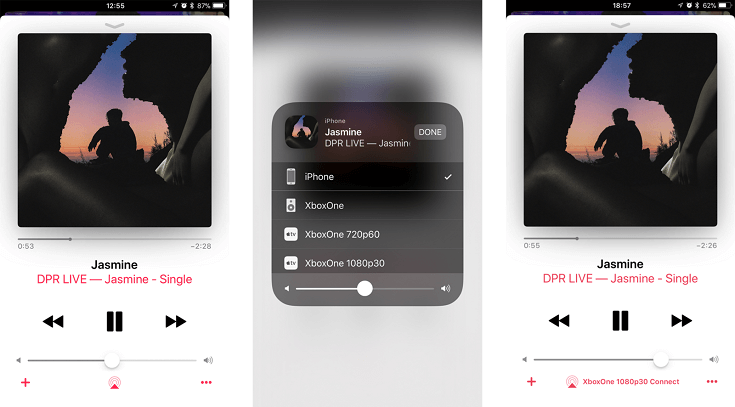
- A transmissão de tela agora deve começar no seu Xbox e você deverá ver o conteúdo do seu iPhone.
- Vá para o Apple Music para selecionar e reproduzir sua música. Agora ele deve ser reproduzido em seu Xbox One. Você também deve ver o ícone AirPlay da Apple na parte inferior do player. É assim que você transmitir Apple Music para Xbox One.
- Se houver problemas de conexão, é recomendável baixar o aplicativo AirServer Connect em seu iPhone. Pesquise na App Store e instale-o. É uma ferramenta auxiliar de rede para descobrir seus dispositivos na rede.
- Ao abrir o AirServer no Xbox novamente, pressione A no gamepad para iniciar um código QR na tela que se conectará ao aplicativo AirServer Connect no iPhone.
- Ao executar o AirServer Connect em seu iPhone, você verá as etapas que executamos na etapa 9. Na próxima etapa, digitalize o código QR com seu iPhone. Não se esqueça de permitir o acesso à câmera do seu dispositivo.
- Siga as instruções deslizando para cima. No Control Center, encontre o ícone Screen Mirroring com os 2 retângulos lado a lado e pressione-o.
- Felizmente, agora você pode ver seu dispositivo Xbox para iniciar o espelhamento de tela nele. Selecione-o e siga as etapas da etapa 6.
Método 2. Converter Apple Music em Xbox One
Quando você não quiser usar outro dispositivo complexo apenas para reproduzir Apple Music no seu Xbox One, existe uma ferramenta de conversão de áudio que você pode usar para isso. Como o Xbox não pode reproduzir diretamente os formatos de arquivo AAC do Apple Music, ele deve ser convertido primeiro. Após a conversão, você pode salvar esses arquivos em um pendrive e reproduzi-los convenientemente em seu console Xbox.
Esta é uma rota alternativa em vez de transmitir Apple Music para Xbox One. Este também é o método em como jogar Apple Music no Xbox One sem AirServer. Veja as etapas detalhadas abaixo.
Etapas para converter músicas da Apple para streaming no Xbox One:
- No seu PC ou Mac, baixe o TunesFun Conversor de música da Apple. Por favor, veja os links abaixo:
- Vá para a guia Biblioteca e escolha os arquivos que deseja converter. A conversão em lote é possível.

- Altere as configurações de conversão abaixo nas configurações de saída. Como o Xbox não pode reproduzir AAC diretamente, escolha MP3 como formato de saída. Você também pode alterar o diretório de saída.

- Clique em Converter para iniciar a conversão. Assim que terminar, vá para a guia Concluído. Você verá os arquivos convertidos. Clique em Exibir arquivo de saída para ir para o diretório de saída.

- Quando você quiser tocar música no Xbox One usando um stick USB, você terá que fazer o download Leitor de música de fundo simples. Encontre-o na loja do Xbox e instale-o.
- Crie um diretório em seu stick USB chamado Biblioteca de músicas do Xbox pois isso é necessário.
- Agora arraste as músicas do diretório de saída do TunesFun na Biblioteca de Música do Xbox.
- Depois de ejetar o stick USB do PC, insira-o no Xbox. Abra o Simple Background Music Player e reproduza o conteúdo do stick USB.
- Aí está! Agora você pode reproduzir seus arquivos Apple Music convertidos em segundo plano enquanto joga no Xbox One!
Parte 3. Resumo
O Xbox One se tornou um poderoso console de videogame, portanto, não devemos limitar seu uso apenas em videogames. Por causa disso, streaming de Apple Music para Xbox One foi discutido usando AirServer e AirPlay.
A reprodução do Apple Music também pode ser feita diretamente para evitar esses roteadores de rede e dispositivos móveis. Isto é conseguido usando TunesFun Conversor de música da Apple.
Deixe um comentário